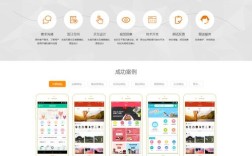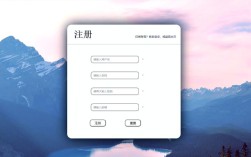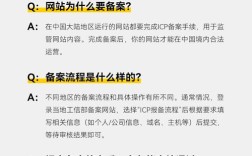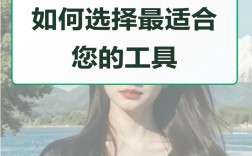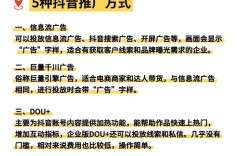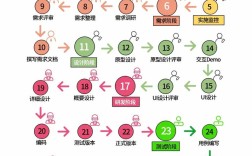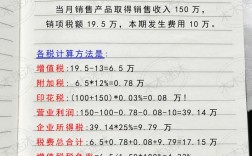在数字化办公与日常沟通中,多邮箱管理已成为许多用户的需求,QQ邮箱APP凭借其便捷的操作和广泛的用户基础,成为不少用户管理邮箱的首选工具,若需在QQ邮箱APP中添加263邮箱,可通过IMAP/SMTP协议进行配置,以下是详细的操作步骤与注意事项,帮助用户顺利完成添加。
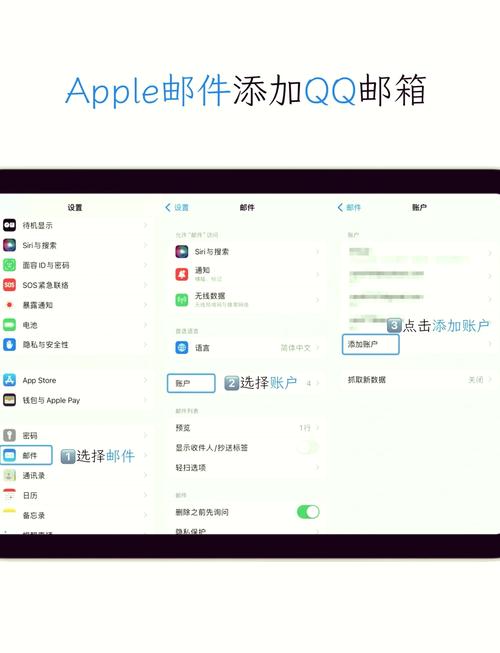
前期准备工作:获取263邮箱的IMAP/SMTP信息
在配置前,需先确认263邮箱的IMAP/SMTP服务器地址、端口号以及是否需要开启“客户端专用密码”,263邮箱的常用配置信息如下(具体以263官方最新设置为准):
| 协议类型 | 服务器地址 | 端口 | 加密方式 | 备注 |
|---|---|---|---|---|
| IMAP | imap.263.net | 993 | SSL加密 | 接收邮件时使用 |
| SMTP | smtp.263.net | 465 | SSL加密 | 发送邮件时使用 |
注意事项:
- 若263邮箱开启了“双重验证”或“登录保护”,需在设置中生成“客户端专用密码”,直接使用邮箱登录密码可能导致配置失败。
- 部分企业版263邮箱的服务器地址可能与上述信息不同,建议联系企业IT管理员确认。
在QQ邮箱APP中添加263邮箱的具体步骤
打开QQ邮箱APP并进入“账号管理”
- 启动QQ邮箱APP,点击右下角的“我的”进入个人中心。
- 在“账号管理”页面点击“添加账号”,选择“其他邮箱”(非QQ邮箱或企业微信邮箱等)。
输入263邮箱账号与密码
- 在“邮箱地址”栏中输入完整的263邮箱账号(user@263.net),在“密码”栏中输入263邮箱的登录密码或客户端专用密码。
- 若263邮箱需开启“IMAP/SMTP服务”,需提前登录263邮箱网页版,进入“设置-POP3/IMAP/SMTP/Exchange/CardDAV服务”,勾选“开启IMAP/SMTP服务”并保存。
手动配置服务器参数(若自动配置失败)
- 输入账号密码后,QQ邮箱APP可能会尝试自动配置服务器,若提示“配置失败”,需手动填写以下信息:
- 接收邮件服务器(IMAP):服务器地址填“imap.263.net”,端口填“993”,加密方式选择“SSL”。
- 发送邮件服务器(SMTP):服务器地址填“smtp.263.net”,端口填“465”,加密方式选择“SSL”。
- 勾选“需要登录”选项,输入263邮箱的账号与密码(部分设备需勾选“使用与接收邮件服务器相同的设置”)。
完成设置并测试收发邮件
- 确认所有参数无误后,点击“下一步”,APP会尝试连接服务器并验证账号信息。
- 若提示“配置成功”,可点击“测试收发邮件”,分别接收一封测试邮件和发送一封测试邮件,确保收发功能正常。
- 测试成功后,点击“完成”,263邮箱将添加至QQ邮箱APP的账号列表中,可在“收件箱”或“账号切换”界面切换使用。
常见问题与解决方法
配置时提示“认证失败”怎么办?
- 原因1:密码错误,检查输入的263邮箱密码是否正确,若开启了双重验证,需使用客户端专用密码而非登录密码。
- 原因2:未开启IMAP/SMTP服务,登录263邮箱网页版,在服务设置中开启相关服务。
- 原因3:服务器地址或端口错误,参照263官方最新配置信息,核对服务器地址(如是否为“imap.263.net”而非“mail.263.net”)和端口号(SSL加密下的IMAP端口993、SMTP端口465)。
添加成功后无法接收263邮件怎么办?
- 检查网络连接:确保手机处于联网状态,可尝试切换Wi-Fi或移动数据网络。
- 同步设置问题:在QQ邮箱APP中进入“设置-账号-263邮箱”,检查“同步频率”是否设置为“自动”,或手动点击“同步邮件”。
- 垃圾邮件拦截:登录263邮箱网页版,检查“垃圾邮件”文件夹中是否有被误判的邮件,或调整垃圾邮件过滤规则。
相关问答FAQs
Q1:263邮箱的客户端专用密码在哪里获取?
A1:若263邮箱开启了双重验证,需登录263邮箱网页版,进入“设置-安全设置-客户端专用密码”,点击“生成新密码”,输入当前密码后生成16位字符的专用密码,将该密码用于QQ邮箱APP的配置中,避免直接使用登录密码。
Q2:在QQ邮箱APP中添加263邮箱后,能否设置默认发件人账号?
A2:可以,在QQ邮箱APP的“设置-账号管理”中,点击已添加的263邮箱,选择“设为默认发件人”,之后撰写邮件时,系统将优先使用263邮箱作为发件账号,也可在撰写邮件时手动切换发件人。
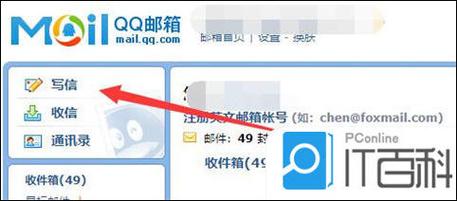
通过以上步骤,用户即可在QQ邮箱APP中成功添加263邮箱,实现多邮箱统一管理,若在操作过程中遇到问题,可优先核对服务器参数、密码及服务开启状态,或联系263邮箱官方客服获取支持。